|
邮件合并是Word一个非常实用的功能,财务人员、HR、教师等等都会经常用到。用邮件合并来批量制作并发送工资单其实很简单的:
邮件地址推荐用139的手机邮箱,这样工资单发送后会马上显示到别人手机上,非常方便快捷。 XX公司2009年5月工资单 姓名: 应发工资: 应扣工资: 实发工资: 3、在Word菜单里打开【视图】【工具栏】【邮件合并】,单击“邮件合并”工具条的【打开数据源】,选择第1步用Excel建立的“工资单”作为数据源,选择有数据的表sheet1,【确定】,使word文档与excel建立关系。 4、将光标移动到第2步建立的工资单格式中的“姓名”项目,单击“邮件合并”工具条的【插入域】,选择“姓名”字段,重复此步骤,将“应发工资”、“应扣工资”、“实发工资”等项目插入对应的域。 5、选中“«应扣工资»“域,单击鼠标右键,选择“切换域代码”,在代码后面输入增加〖\#”0.00″〗(方括号中的字符)即域代码为:{MERGEFIELD “应扣工资” \#”0.00″},由于Excel浮点运算原因,工资金额会出现一长串的小数,所以用此代码让金额显示2位小数。 6、单击“邮件合并”工具条的【合并到电子邮件】,邮件地址选择数据源的“邮件地址”,邮件主题随便填,等待片刻Word就把工资单合并到Outlook里面了。 7、打开Outlook,这时在“发件箱”里就可以看到未发送的邮件。最后发送这些邮件就OK了。 附上动画教程:(点击动画可全屏观看) 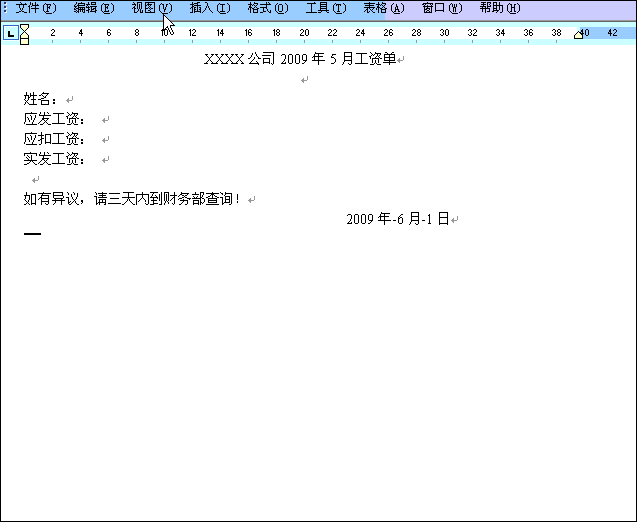
邮件合并教程 |